Dalawang linggo na ang nakalilipas, nag-publish kami ng isang serye ng pagtuturo na gamitin ang iOS system sa ibang paraan, upang ang bawat artikulo ay nagdadalubhasa sa isang tukoy na puntong nagpapaliwanag sa gumagamit, mula sa simpleng pangunahing mga punto hanggang sa mga propesyonal na bagay. Ang simula ay sa keyboard -ang link na ito-. Sa aming artikulo ngayon, pag-uusapan natin ang tungkol sa browser ng Apple Safari at kung paano ito masulit.
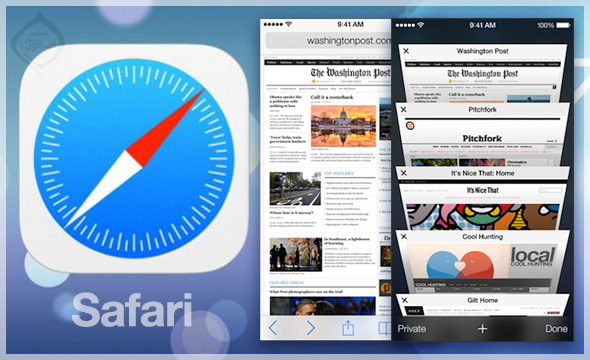
1
Direktang maghanap: Bagaman maaaring ito ay isang intuitive point, makakahanap ka ng ilang mga gumagamit kapag nais nilang maghanap para sa isang bagay na binuksan nila ang Google website. Ang kahon sa tuktok ay kung saan maaari mong mai-type ang site pati na rin ang anumang nais mong hanapin sa anumang wika. Hindi na kailangang buksan ang website ng search engine.
2
Baguhin ang iyong search engine: Ang ilang mga tao ay maaaring hindi ginusto ang Google para sa isang kadahilanan o iba pa, o nais ang privacy at ginusto ang sikat na search engine ng DuckDuckGo. Sa kasong ito, pumunta sa Mga Setting> Safari> Search Engine> at piliin ang tama para sa iyo. Para sa mga hindi nakakaalam ng DuckDuckGo, ito ay isang tanyag na search engine para sa mga mahilig sa privacy, dahil hindi nito sinusubaybayan ang gumagamit at nangongolekta ng impormasyon tungkol sa kanya tulad ng ginagawa ng Google, Yahoo at Microsoft sa kanilang mga search engine.
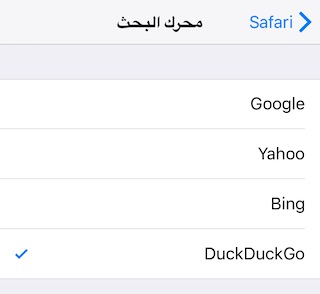
3
Mode sa Pagbasa: Pinag-usapan namin ito nang detalyado sa aming artikulo tungkol sa mga trick upang linlangin ang iyong isip at makatipid ng oras -ang link na ito-. Sa madaling salita, sa ilang mga site, isang marka na binubuo ng tatlong linya ang lilitaw sa tabi ng address ng website, at sa pamamagitan ng pag-click dito, ang lahat ng mga anotasyon mula sa mga ad at banner ay natanggal, at ang nilalaman lamang ng teksto ang nananatili. Maaari mong makontrol ito sa pamamagitan ng pagpili ng kulay ng background, uri ng font at laki din. Dapat gamitin ng mga mahilig sa pagbabasa ang mode na ito.
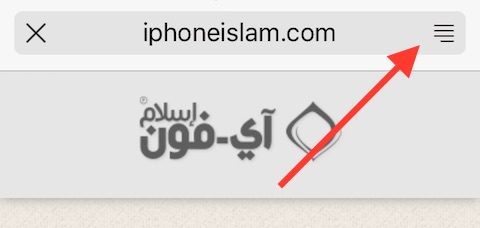
4
Lokasyon sa screen: Ang isa sa mga bagay na maaaring hindi alam ng maraming tao ay maaari silang lumikha ng isang icon sa screen ng kanilang aparato, tulad ng anumang icon para sa mga application, ngunit ang icon na ito ay magbubukas ng isang tukoy na website. Kung nais mong mag-eksperimento, buksan ang anumang site, hayaan itong maging amin, pagkatapos ay pindutin ang pindutan ng pagbabahagi at piliin ang Magdagdag ng Screen.
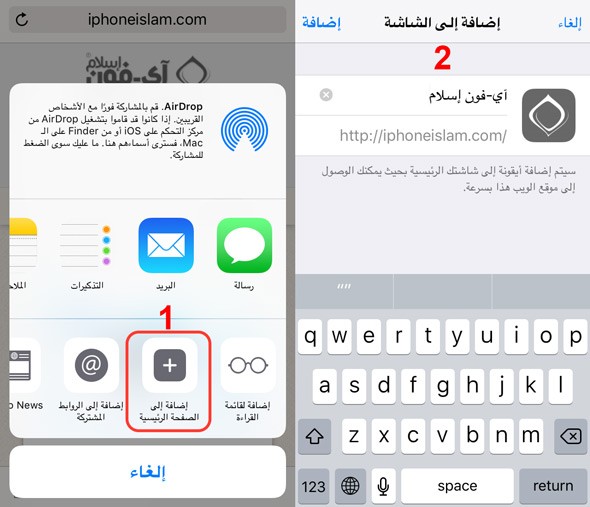
5
Mga Link sa Twitter: Sigurado ka ng isang tagahanga ng Twitter? Hinahayaan ka ng Safari na makita ang mga tweet at link ng mga taong sinusundan mo. Mag-click sa icon na "tulad ng libro" na paboritong icon, at mahahanap mo ang tatlong mga pagpipilian, kung saan lilitaw ang opsyong @. Sa pamamagitan ng pag-click dito, maaari mong makita ang mga tweet nang direkta mula sa Twitter (ipinapakita lamang ang mga tweet na may mga link) at sa pamamagitan ng pag-click sa anumang tweet , Bubuksan ng Safari ang link nito para sa iyo. Ang cool diba?
* Dapat idagdag ang Twitter sa mga setting ng aparato upang samantalahin ang tampok na ito.
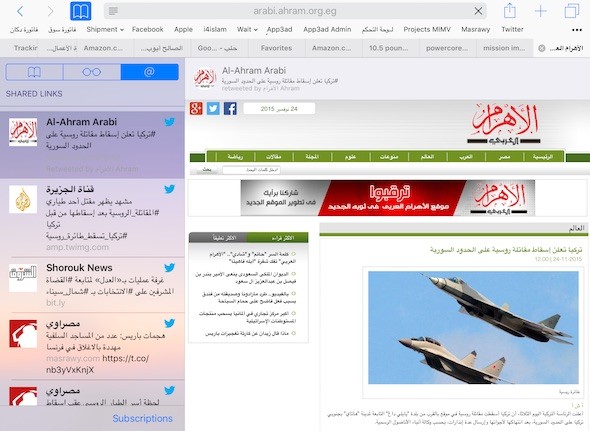
6
Mamaya pagbabasa: Natagpuan mo ba ang mga artikulong gusto mo, ngunit wala kang oras upang basahin ang mga ito? Maraming mga application sa tindahan, ang pinakatanyag nito ay ang pagiging madaling mabasa, na nagbibigay-daan sa iyo upang i-save ang mga artikulo dito para mabasa sa paglaon. Ngunit ang hindi alam ng maraming tao ay ang Safari app ay may parehong tampok. Buksan ang anumang artikulo, pindutin ang pindutan ng pagbabahagi, at piliin ang Idagdag sa Listahan ng Pagbasa.
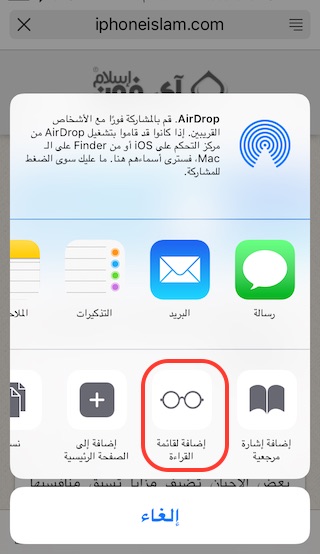
Ngayon ang artikulo ay nai-save para sa pagbabasa sa anumang oras. Ang tampok na ito ay i-save ang buong artikulo para sa iyo at maaari mo itong buksan nang walang kahit isang koneksyon sa Internet. Upang ma-access ang mga nai-save na artikulo, mag-click sa icon ng mga paborito, pagkatapos ang pangalawang pagpipilian na "baso"
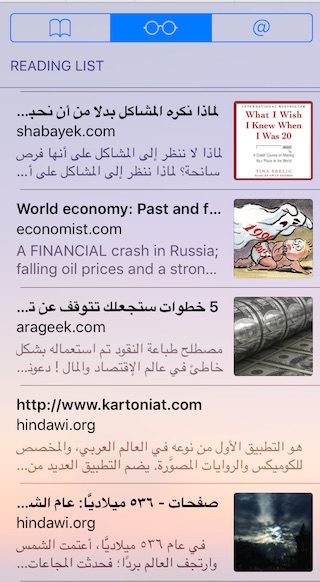
7
Maghanap sa pahina: Kung nais mong maghanap ng anumang salita sa kasalukuyang pahina, mag-click sa icon ng pagbabahagi at piliin ang paghahanap (magagamit lamang mula sa iOS 9). Maaari kang magsulat sa larangan ng paghahanap / address ng website, ngunit huwag mag-click sa go / search pindutan; I-type lamang at sa ilalim ng listahan makikita mo ang mga pagpipilian sa paghahanap sa pahina (magagamit sa iOS 9 at mga naunang bersyon).
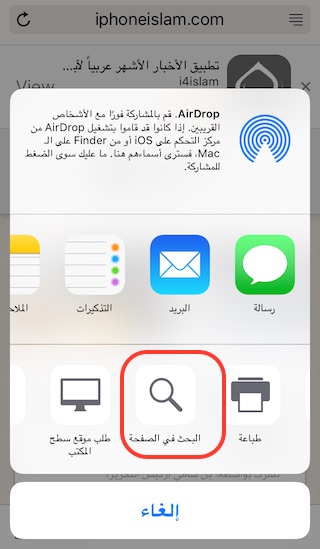
8
Mga link ng cloud: Kung gagamitin mo ang browser ng Safari sa iyong iba pang mga aparato, maging ito ay isang iPad o isang Mac, maaari mong buksan ang anumang website na bukas sa iyong iba pang mga aparato. Mag-click lamang sa tab na dalawang pahina upang matingnan ang mga bukas na pahina, pagkatapos ay mag-swipe pataas at makikita mo ang iyong iba pang mga aparato na lilitaw at ang mga bukas na link sa bawat isa sa kanila.
* Ang tampok ay nangangailangan ng isang pag-login sa ulap sa iba't ibang mga aparato.
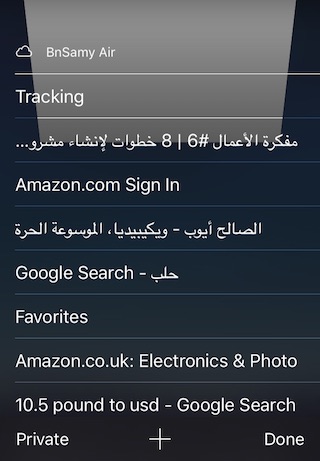
9
Buksan ang pinakabagong mga site: Kung isinara mo ang isang website at nais itong muling buksan muli, pindutin nang matagal ang button na + upang maipakita sa iyo ang huling mga naka-block na website.
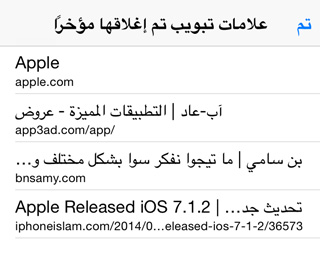
10
Mga Karagdagan: Maaari kang gumawa ng maraming mga serbisyo sa mga add-on, mag-click sa pindutan ng pagbabahagi at makita ang mga umiiral na mga add-on na kung saan maaari mong ibahagi ang artikulo o gumawa ng ilang mga serbisyo tulad ng pagsasalin ng kasalukuyang site - tingnan ang ang link na ito-. Huwag kalimutang mag-click sa pindutang "Magdagdag ng Higit Pa" upang maipakita, maitago at muling ayusin ang mga icon sa menu ng pagbabahagi.
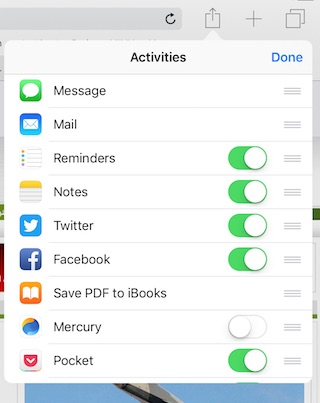
11
Ligtas na Pag-browse: Sa Safari, maaari kang mag-browse ng "ligtas", na kung saan ay ang pagba-browse na hindi nagtatala ng anumang data at hindi nagse-save gamit ang "cookies". Kapag ang mga site ay sarado dito, walang makakakaalam na bukas sila. Mag-click lamang sa icon na Mag-browse ng Mga Tab at makikita mo ang lilitaw na pagpipiliang Pribadong Pag-browse - tingnan ang link na ito-.
12
I-block ang mga porn site: Kasama sa system ng Apple ang isang paraan upang harangan ang mga pornograpikong website sa browser ng Safari, buksan ang Mga Setting, pagkatapos ng Pangkalahatan, pagkatapos ang Mga Paghihigpit, at piliin ang mga site at ayusin ang mga ito sa kung ano ang nababagay sa iyo.
* Ang tampok ay hindi mag-aalok ng buong pagharang ng kurso
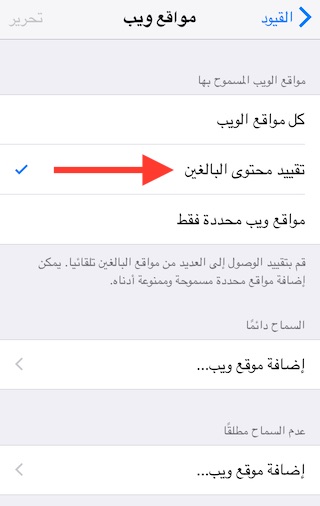
13
Mga tukoy na lokasyon: Pinapayagan ng nakaraang tampok ang pangatlong pagpipilian upang pumili lamang ng mga tukoy na site upang ma-buksan ang mga ito sa Safari at maiwasan ang anumang iba pang site. Kapaki-pakinabang ito kung ang aparato ay ginagamit para sa ilang praktikal o pang-edukasyon na hangarin.
14
Buksan ang mga link sa Chrome: Nakatagpo ka ba ng isang link at nahanap na hindi ito nagbubukas nang wasto sa Safari, at nais mong buksan ito sa Google Chrome? Hindi kailangang kopyahin at i-paste ang link ng website, i-type lamang bago ang link ng website na googlechrome: // ibig sabihin tulad ng sumusunod na imahe at mahahanap mong magbubukas ang site sa browser ng Chrome.
Tandaan: Alisin ang http o https at isulat lamang ito sa harap ng site
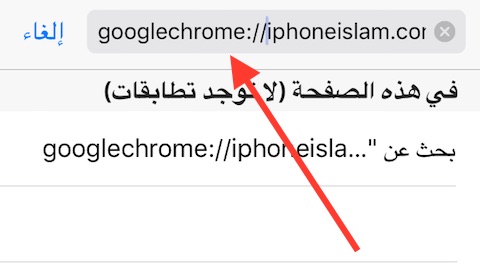

Ako ang pagiging prangka tulad ng lahat ng bagay sa aking mansanas sa bahay
Ang aking ina ay kasama ang kanyang iPhone XNUMX
Abi Mao iPhone XNUMX
May dala akong iPod Touch XNUMX
Ang aking kapatid na babae ay mayroong iPod Touch XNUMX
Ang aking maliit na kapatid na lalaki, na may isang iPad XNUMX
Kahanga-hanga at kapaki-pakinabang na artikulo na may magandang kapalaran.
Gusto kita kung paano gawin ang jailbreak
Salamat, Yvonne, kagiliw-giliw na impormasyon
Salamat, Yaifuoon Islam, para sa napakagandang kagandahang ito, at ang kagandahan at paghahatid nito sa isang kumpletong paraan
Salamat sa iyong pagsisikap.
Ngunit kung ano ang mali sa Safari ay kapag nag-iimbak ka ng isang malaking bilang ng mga web page para mabasa mo sa ibang pagkakataon, huwag buksan at sabihin sa iyo sa isang banner na hindi ka nakakonekta sa net, at ang mga pahinang na-download mong bago ay hindi ipakita ang mga larawan.
Mangyaring magkomento sa puntong ito, at kung posible ng isang paraan upang makuha ang luma at nakaimbak na mga pahina, mangyaring bigyan ako sa kanila (alam na mayroon akong iPod Touch 5).
Nais ko sa iyo ang isang tugon at maaaring bigyan ka ng Diyos ng tagumpay, O pinakamahusay na site na dalubhasa sa iPhone.
Pagpalain ka sana ng Diyos at bigyan ka ng tagumpay upang maibigay ang lahat na kapaki-pakinabang at bago sa iyong mga tagahanga at tagasunod.
Hindi ko gusto ang Safari, ang pangunahing dahilan na hindi ito nagbigay ng paggamit ng data
Nag-aalok ang UC Browser ng maraming magagaling na serbisyo, ngunit hindi ko nakita ang bersyon ng Arabe. Kung ang alinman sa inyo ay makakatulong sa akin, makikipagtulungan siya sa akin para sa isang pabor.
Gusto ko ang paggalaw upang buksan ang mga closed tab kamakailan
At buksan ang trapiko ng google chrome browser.
Salamat, Yvonne Islam.
Nakalimutan kong kailangan kong pindutin nang matagal ang logo ng pag-load ng irigasyon upang maipakita ang pagpipilian upang buksan ang pahina bilang isang bersyon ng browser ng computer
رائع
Paano ko mai-decode ang iCloud mula sa Alasfoun XNUMXS
Nai-update na pinakabagong pag-update
Paano ko maa-update ang iPAC mula ios8 hanggang ios9.1?
Salamat. IPhone Islam, Uday, magtanong kung kailan ilalabas ang pag-update ng software sa Sync
Inaasahan kong sagutin ako at ang lahat na nagtanong sa katanungang ito
Sumainyo ang kapayapaan. Gumawa ako ng isang VPN sandali at pagkatapos ay hininto ko ito matapos kong punasan ang Spotlight, ngunit hindi ako nasiyahan.
Sumainyo ang kapayapaan, mga kapatid ko. Gusto ko ng tulong. Nawala ang lahat ng mga larawan at video matapos kong maibalik sa halip na ang Sauvard. May solusyon ba, gantimpalaan ka nawa ng Diyos ng mabuti?
Napakaganda 😍
Kahanga-hanga at napaka-kapaki-pakinabang na artikulo
Tulad ng para sa paghahanap sa loob ng pahina ay umiiral nang mahabang panahon!
Mula sa bersyon ng IOS7!
Tanggalin ang link para sa pahina at i-type lamang ang salitang nais mong hanapin.
Nakikita mo ang mga mungkahi sa paghahanap na mag-scroll sa ilalim ng Tumanggap (In-Page Search) at Bilang ng Tugma
Isang Propeta ang nagpaliwanag tungkol sa iCloud .. Sa lahat ng bagay, halimbawa, kung nai-save ko ang mga contact at tala mula sa iCloud at nais na kanselahin ang tampok na ito .. ang ilang mga bagay ay tatanggalin .. Ibig kong sabihin ang isang buong paliwanag tungkol sa kanya at kung paano namin magagawa kunin ang data
Napakagandang impormasyon, salamat sa Iphone Islam
Paano mag-download ng mga audio recording mula sa SoundCloud program
شكرا
Naliwanagan ang Diyos
Sumainyo ang kapayapaan, mangyaring sagutin ang aking telepono, iPhone 5, at nakalimutan ko ang mga paghihigpit na password. Mayroon bang solusyon? Salamat
Maaari ba akong makopya o magpadala ng mga bookmark sa Safari sa isa pang browser, Chrome o Firefox?
Maraming salamat 🌹
Napaka astig ng mga kamay na naihatid
pagpalain ka ng Diyos
Napaka-ganda
At higit sa kamangha-mangha
Tulad ng dati, nakikilala ka
Humihiling ako sa Diyos na bigyan ka ng higit na tagumpay at magpatuloy na gawin ang lahat na nakikinabang sa lahat
pagpalain ka ng Diyos
# Isang katanungan na lilitaw kung babaguhin ko ang lokasyon ng aking iPad mula sa isang Arab na bansa patungo sa isang banyagang bansa USA, halimbawa, ano ang mga benepisyo at ano ang mga negatibo, at mabilis akong makakakuha ng mga update?
Walang napakahalagang benepisyo, ngunit maaari kang makinabang mula sa ilang mga programa na sumusuporta sa Konstitusyon ng Saudi, na nakukuha mo sa Estados Unidos, halimbawa, ang mga pag-update ay hindi kailanman nag-aalala sa paksa ,,
Magagamit lamang sa iyo ang app ng balita, nang hindi nakakakuha ng anumang iba pang tampok.
Tungkol sa mga pag-update, naabot nila ang lahat nang sabay-sabay, nasa Britain ka man o sa isang bansang Arabo.
Kamangha-manghang artikulo at kapuri-puri na pagsisikap, gantimpalaan ka ng Diyos ng pinakamahusay na gantimpala.
Salamat sa iyong kahanga-hangang pagsisikap, talagang mahusay at kapaki-pakinabang na impormasyon
Salamat Nais naming malaman ang tungkol sa FaceTime
Bakit ang buong paliwanag sa Arabe .. May magagawa ka ba sa Ingles, halimbawa (buksan ang mga setting pagkatapos ng pangkalahatan)
mahusay na impormasyon
Salamat
Napakaganda, mas kamangha-manghang 👍
May tanong ako.
Saan ako maaaring magtanong ng isang katanungan o pagtatanong sa application ng iPhone Islam?
Mayroon bang lugar sa aplikasyon para sa mga katanungan?
Hindi ko nakuha ang huling tampok ko
Maghanap sa pahina 👌
Kahanga-hanga .. Kapaki-pakinabang na impormasyon
HULING TAMPOK👍🏻
Katotohanan (Avon Islam School at Kayamanan ng Kaalaman)
Ngayon ay nakinabang ako mula sa isang piraso ng impormasyon na bago sa akin. Pangalan: Buksan ang huling mga website na iyong binisita, sa pamamagitan ng mahabang pagpindot sa P +
Tulad ng para sa natitirang impormasyon na alam ko mula pa noong unang panahon. Pangkalahatan isang libong salamat sa iyo.
Sa Yvonne Islam, araw-araw na sumusulong tayo. 🎓
Kilala silang lahat
Kailan ilalabas ang iOS 9.2?
Salamat 🙈🙈🙈
Maraming salamat
Magaling at nagseselos ang aking search engine sa Google
Binibigyan ka ng kabutihan ❤️❤️
Salamat
Salamat
Higit pa sa mga magagandang paksa, pagpalain ka ng Diyos
Ang mga mas lumang telepono tulad ng Nokia ay may mahusay at maginhawang tampok na tinatawag na awtomatikong mga tag kung saan ang mga site na iyong binisita at sa loob ng bawat site ay ang mga pahinang binisita mo sa site na ito.
Naroroon ba ang tampok na ito sa browser ng Safari ???
Ang pangalan nito ----- Kasaysayan
Magaling Yvonne Islam
Kapaki-pakinabang na impormasyon, kung saan ang ilan ay hindi ko alam .. Salamat
Isang napakalaking pagsisikap, ang totoo, upang maunawaan ang lahat ng ito, dapat akong maging adik sa telepono, na hindi namin nais, ngunit ang kahaliling solusyon ay gawing iyong paborito ang artikulong ito. Upang mabasa ko ito anumang oras. Salamat.
Ang kapayapaan ay sumainyo at ang awa at mga pagpapala ng Diyos: Ang isa pang tampok ay mag-click ka sa pahina ng reload para sa pahina.
Salamat, kapatid na Abboud
Ang isang kahanga-hangang karagdagan mula sa iyo.
Tulungan mo ako salamat
Nabga paliwanag ng aplikasyon ng mail o gym center
Maaari mo ring idagdag ang artikulong ito sa pahinang ito para sa susunod na pagbabasa!
Ang Apple ay isang walang katapusang pag-ibig ng pagkamalikhain, ngunit may mga puntos na hindi pinapansin ng Apple at napaka nakakainis
Salamat.
Isang bagong karagdagan din para sa akin.
Ngunit dito sa Islam iPhone app, gumagamit ako ng karagdagan sa aking mga paborito, upang mabasa ko ito sa paglaon.
Salamat. Paano ako makakapagdagdag ng isang kanang icon ng site sa interface ng Safari !!! Ibig kong sabihin, tulad ng mga icon ng Yahoo, Apple at Dirne sa parehong paraan, ngunit hindi ko alam kung paano idagdag ang mga ito !! Sana may reply ako !!
Sa pamamagitan ng pindutan ng pagbabahagi sa Safari.
Pumili mula sa mga pagpipilian (Magdagdag ng isang bookmark)
Tapos na ang paksa
Kahanga-hanga, magaling
Salamat ,,
Kumusta, salamat Yvonne Islam
Mashallah
Napakahalagang impormasyon
Salamat
👍🏻👍🏻